V-Ray简单小教程:线框渲染小解
- 格式:docx
- 大小:656.35 KB
- 文档页数:5

VRay渲染参数完全解析(一)/s/blog_632ce60e0100p80z.html (2011-03-20 14:10:20)标签:vray分类:3D资料教育1.效果图制作简单流程:2.什么是GI:直接照明和间接照明加在一起就是全局照明GIa.没开GI,只有直接照明的效果b.打开GI的全局照明效果3.帧缓存卷展栏a.启用VRay帧缓冲区关闭3D帧缓冲区像素改为“1”,节省内存的方法(在VRay中设置)启用b.图像预览控制:鼠标滚轮进行放大缩小按住ctrl键,点击鼠标左右键进行放大缩小双击左键适应到窗口中键进行拖拽+,-,键进行放大缩小上下左右键移动图像c.几个按钮鼠标指到哪就优先渲染哪,在测试的时候非常重要。
比如修改了哪个地方就可以单独的观察。
色阶,colour correcttion,曝光控制(简单的调节)d.其他图像较大时,可以直接选择一个路径分通道储存4.间接照明标签栏a.启用一般保持默认状态,如果要拉开明暗关系,可以将二次反弹倍增值调小,0.8,0.9。
b.4个间接照明引擎简介发光贴图:是一个采样的差值计算,没有细节。
显而易见,细节部分就运算的不好。
特别是进行动画渲染和模糊渲染时,缺点就很容易体现出来。
对于一些复杂的场景,就会有细节丢失。
但是发光贴图的运算方式,速度会很快,特别是一些平坦的图,比如是像室内大范围的墙壁等颜色差不多的物体进行运算时,会又准又快。
光子贴图:计算场景中所有灯光发射的光子,然后光子在场景中反弹,反弹的点就被存储在光子贴图中进而进行计算。
通过这光子贴图进行计算给GI。
光子贴图的效果不是非常直观。
因为它是计算光子传递的,最大的缺点就是对间接照明就无法计算。
比如天光。
光子贴图只能计算场景中的一些直接照明,比如场景中全的灯光进行亮化的才能进行光子贴图运算。
另外运动模糊,光子贴图也无法运算。
光子贴图可以保存,和发光贴图一样,可以进行反复使用。
它只要计算一次光子在场景中的反弹,无论哪个角度就都可以渲染了。

VRay渲染教程] Light cachelihgt cache是从VRay 1.45开始新增的一种GI引擎,在1.45里叫作light map。
好像一直没有多少人关注它。
经过这几天对VRay的研究,也参考过汪版主的教程,我发现它是一个非常实用的算法。
所以想写个教程来引起大家对light cache的关注,让我们重新找回对VRay的信心。
用light cache结合irradiance map可以将跑光的速度比irradiance map+QMC提高好几倍,而且也能获得令人满意的效果。
效果如图:场景的布光很简单,就是关联复制3个VRaylight每个窗口放一个。
勾选Skylight portal,将VRaylihgt指定为天光入口,倍增值将交给VR的天光面板来的控制。
勾选Store with irradiance map。
这个选项可以将VRlight与irradiance map一起计算,这样跑光的时间会增长,不过在渲染图像时会更快,而且可以避免VRlight产生的杂点(可能杂点的问题也困扰了不少人),细分用默认的8,AA也默认都不会有杂点。
这里我还在远离窗口的地方加了很微弱的补光。
大家可以看情况自己考虑加不加。
补光最好要去掉高光。
下面来开始渲染设置:主反弹和次反弹均选择light cache。
light cache的细分先只给100,以快速地测试场景的亮度,可以通过两个倍增值来调整亮度色溢等。
勾选show cal.c phase可以观察跑光的过程。
渲出来的大体效果这样调整好亮度以后,把light cache的细分增加到500以上,这里我给了800。
大家也可以试试更低的值。
其实用800到1000的细分速度都是很快的。
这里有必要交待一下我的电脑配置:赛扬1.1G 512MB GF256 32MB 5400转的老硬盘。
用800细分生成light cache用了将近7分多钟(除去渲染图像的时间,因为没必要把图渲出来)。

V-RAY FOR SKETCHUP渲染教程②——材质篇前一篇的教程是关于渲染参数的设定方法,我已经尽量浓缩了~很少用到的参数我就不提及了,毕竟我们不需要制作商业化效果图,若是全部解析便会沉冗、没有意义。
本篇也一样,我将会重点讲解建筑中常用材质的设定方法以及重要材质参数的讲解。
还是那句话,大家看到有什么不对就提出来~~我会认真修正!先允许我吐槽一下vray for sketchup,咳咳,以前我一直用3dsmax,这个暑假才开始接触su和VFS,个人感觉VFS局限性较大,好多操作的非常的不便。
首先是点击渲染后等待场景载入的那段时间实在是太长了,就算是最新的1.6beta版本提速了,个人感觉只是小场景的载入速度提升了而已,而max中,那是瞬间的事。
材质编辑十分不方便,在视口中只能预览漫反射贴图在模型上的平铺状态,反射折射凹凸通道就不能显示,只能靠反复猜反复测试,而且每次调材质都要手动点击预览才能更新至最新的状态,也不能清晰的看见材质个个图层的层级关系,只能靠记忆力。
置换贴图在模型转角处会炸裂开...而在max中可以用平滑组或者vraydisplacement3d模式的“保持连续性”来解决问题,不知道有没有大神知道解决办法....球形的对象贴贴图各种麻烦,没有包裹模型等等等........啊啊啊啊啊!吐槽完了,抱歉!首先允许我啰嗦一下,让我简单地阐述一下材质的作用,希望大家耐心的看完这一小段。
通常当建好模以后,就会按照之前设想给模型贴上材质,相信很多初学者都有这样的经验,贴完材质以后渲染出来就像一个玩具,而不像一个建筑,尤其是模型较为简单的情况下,感觉会更加突兀。
个人觉得是场景的“复杂”程度影响了整体的真实性,这个“复杂”不单是指模型形体有多丰富,这个“复杂”包含了模型的复杂程度和材质、灯光的复杂程度,整体越是“复杂”的场景,就越是能干扰人的判断,只要能把握住人对现实世界的印象的捕捉规律,就能创造出所谓“真实”。

vray渲染的详细设置打开内建帧缓存:勾选这个选项将使用VR渲染器内置的帧缓存。
当然,MAX自身的帧缓存仍然存在,也可以被创建,不过,在这个选项勾选后,VR渲染器不会渲染任何数据到MAX自身的缓存窗口。
为了防止过分占用系统内存,VR推荐MAX的自身的分辨率设为一个较小的值,并且关闭“虚拟帧缓存”。
(Rendered Frame Windows)显示缓存:显示上次渲染的窗口。
使用MAX分辨率:勾选这个选项的时候,VR使用设置的3DS MAX的分辨率。
输出分辨率:这个选项在不勾选“使用MAX分辨率”这个选项的时候可以被激活,你可以根据需要设置VR渲染器使用的分辨率。
渲染到内在帧缓存:勾选的时候将创造VR的帧缓存,并使用它来存储颜色数据以便在渲染时或者渲染后观察。
注意:如果你需要渲染很高分辨率的图像输出的时候,不要勾选它,否则它可能会大量占用你系统的内存,此时的正确选择是使用下面的“渲染到图像文件”。
渲染到V-Ray Raw图像文件:这个选项类似于3DS MAX的渲染图像输出。
不会在内存中保留任何数据。
为了观察系统是如何渲染的,你可以勾选下面的“使用预览”选项。
储存分裂的G-Buffer通道:勾选这个选项允许你在G-缓存中指定的特殊通道作为一个单独的文件保存在指定的目录。
二、Vray:Global SwitchesVR置换:决定是否使用VR自己的置换贴图。
注意这个选项不会影响3DS MAX自身的置换贴图。
场景灯光:决定是否使用全局的灯光。
也这是说这个选项是VR场景中的直接灯光的总开关,当然这里的灯光不包含MAX默认的灯光,如果不勾选的话,系统不会渲染你手动设置的任何灯光,即使这些灯光处于勾选状态,自动使用默认灯光渲染场景。
所以当你希望不渲染场景中的直接灯光的时候你只取消勾选这个选项和下面的默认灯光选项。
缺省灯光:是否使用MAX的默认灯光。
隐藏灯光:勾选的时候,系统会渲染隐藏的灯光效果不会考虑灯光是否被隐藏。

Vray视频教程1.vray是目前最优秀的渲染插件之一,尤其在室内外效果制作中,vray几乎可称得上市速度最快、渲染效果极好的渲染软件。
可用于建筑设计、灯光设计、展示设计、动画渲染等多个领域。
2.vray渲染器两种包装:(基础包装)Basic package和(高级包装)Advanced package。
Basic package:具有适当的功能和较低的价格,适合学生和业余艺术家使用Advanced package:包含有几种特殊功能,适用于专业人员使用。
3.启用vray渲染器:渲染菜单—渲染—通用选项卡—打开指定渲染器—产品选项中选择启用vray渲染器4.启用vray多出东西:1、创建物体多个vray物体:vr代理、vr毛发、vr平面、vr球体2、灯光方面多个vray灯光:vr灯光、vr阳光3、摄像机方面多个vray摄像机:4、修改器中多个vray置换模式修改器5、材质编辑器中的材质方面:vr材质、vr3s材质、vr材质包裹器、vr代理材质、vr灯光材质、vr混合材质、vr双面材质6、材质编辑器的漫射中的贴图方面:增加了vrayHDRI(高动态范围贴图)、vr边纹理、vr合成纹理、vr灰尘、vr天光、5.vray中的灯光、渲染参数、材质是密切相联三者都要总体了解。
一、vray操作流程6.vray室内渲染表现出图流程详解:(与上面的工作流程一样只是这个比较直观好记)1、创建或打开一个场景2、指定vray渲染器:3、设置材质7.vray具体工作流程:1、创建或打开一个场景2、指定vray渲染器:按“F10”键或“Readering”菜单—“readering setup”,弹出对话框—conmon—右击close all—Assign renderer(指定渲染器)—production—点击右边按钮—选择“v-ray…….”3、设置材质:按“M”键或工具栏上直接点击“材质编辑器”或“readering”菜单—Material Editor,弹出对话框—选中“一个材质球”—点击“材质类型”按钮—在“Materia /map Browser”中选中“VRay Mtl(vr材质)”—在“vr材质”基本参数:①漫射区(diffuse)—漫射【它表示物体的表面颜色:⑴可用颜色表示㈡右边贴图按钮添加贴图(位图)来表示】—点击“位图按钮”—bitmap(位图)—取消—直接把位图拖入“位图参数”的位图按钮位置(或在bitmap对话框中直接选中“需要的位图”)—点击“在视口中显示贴图”按钮—选中对象—点击“将材质指定给选定对象”按钮(也可适当改下“位图”的“平铺”次数值)②反射(镜面反射)[redlection]—feflect(它由颜色控制着,颜色越浅,代表镜面反射越强烈,金属则反射颜色接近白色)4、把渲染器选项卡设置成测试阶段的参数:(测试阶段,调低渲染器(vray)选项卡的参数,是为了提高测试速度,缩短测试渲染时间,以便调整材质、灯光。

V-Ray详细教程全解VRAY教程第一课Vray安装方法1.双击软件vray2.3.4.5.6.7.8.双击VRay注册机9.破解Vray10.指定渲染器本章内容主要是对没有接触过渲染器插件的学员而准备,演示了在3ds Max 中指定当前渲染器的一般操作步骤,从而踏入VRay的“渲”丽世界。
使用步骤:渲染菜单(F10)→选择指定渲染器菜单→产品级→V-ADV 1.5 rc3。
了解Vray指定VRay为当前的渲染器之后,3ds Max的渲染设置、材质贴图以及灯光摄影机等都会发生一系列变化,增加很多VRay自带的功能。
这一节里主要介绍这些变化和功能,使学员对VRay有个总体的把握,明确学习方向。
环境天光本节主要演示VRay渲染器中的环境天光,并且介绍了环境天光在实际工作中的运用。
本节用到了HDR贴图和VRayMtl材质,这些知识将在后面的章节中介绍。
1.环境天光简单调法。
(快速预览渲染照图方法调节)①.②.③.④.⑤.⑥.渲染.(调节完渲染效果)*2.天光在室内的用法。
(室内夜景用天空光模拟)①.②.③.④.⑤.⑥.⑦.⑧.渲染.第二课1.环境天光——HDR贴图①.②.③.④.⑤.⑥.⑦.⑧.渲染.第三课灯光入门本节是VRay灯光的入门级教程,分析并演示了VRaylight的主要参数,以及作为反光板的应用。
此外,本节还包括了VRay阴影使用方法。
①.②.③.④.⑤.⑥.⑦.⑧.渲染.第四课地面材质本节中通过室内地板的材质编辑,进一步熟悉VRay材质中关于漫反射、反射、菲涅尔反射以及凹凸贴图和衰减贴图的使用方法。
1.亚光地板材质。
2.地砖材质。
第五课墙面材质本节通过一个白色墙壁和天花板的设置方法,讲解如何控制VRay 中的颜色溢出现象。
1.设置墙面材质。
2.调整溢出墙面材质。

一.首先打开SU,我们可以看见在左边任务栏的最下方有五个图标,这就是V-Ray渲染插件的图标M:Material EditorO:Render OptionsF:Frame Buffer:Render:Help Site调节修改材质和贴图面板渲染参数设置面板贞缓冲器渲染键网站帮助二.用SU创建一个大致的室内模型,尺寸如图三.添加细节室内细节部分三.将组建库中的家具组建倒入到模型中四.完成家具的布置五.给室内模型贴图,贴图的同时调整尺寸方向六.完成其余模型的贴图七.调整摄像机位置确保构图完整,透视的纵深可以用“相机”选项中的“视野”来控制,同时打开阴影,因为在V-Ray渲染插件中的太阳位置就是用SU中的阴影选项功能来控制, 当我们讲太阳位置选定后,可以将阴影关闭,这样可以提高SU运行速度。
八.渲染参数面板的调试12由于VR所有高级参数都在渲染参数面板中设置,因此我们先打开渲染参数面板进行必要的设置,因为默认状态下的渲染参数并不适合草图渲染。
PS:有些人觉得VR在默认状态下渲染速度很慢,其实这个是错误的观点,通过对渲染参数的灵活调整,我们可以在渲染质量和渲染速度上找到一个自己满意的平衡点。
可以将反射次数关闭或者降低,可以提高 草图阶段的渲染速度将默认灯光关闭,以免 造成灯光混乱提高数值能稍稍提高 渲染速度,但是提得过高只会适得其反快门速度,降低数值能 提高画面得亮度,如果 场景较暗可以自己把握 此数值输出画面大小,在草图阶段 画面尺寸尽可能小,尺寸越大 速度越慢GI 得颜色可以看实际情况改变, 强度也能改变图像采样和抗锯齿都选择最低QMC 采样也尽可能低,确保 草图阶段得速度如果觉得暗部太暗得时候我们可以 调高Dark Multiplier 数值Irradiance Map 和Light Cache 的GI 引擎 搭配是兼顾速度和质量的不错选择降低细分值和采样值来换取速度降低细分值8.2 试渲染2分钟后我们就能得到一张 320×280的草图降低细分值8.2 试渲染2分钟后我们就能得到一张 320×280的草图前面我们渲染得到的图片中的贴图仅仅用的是SU 默认的贴图方式,我们可以在VR 渲染 插件中添加反射、折射、自发光等高级效果。
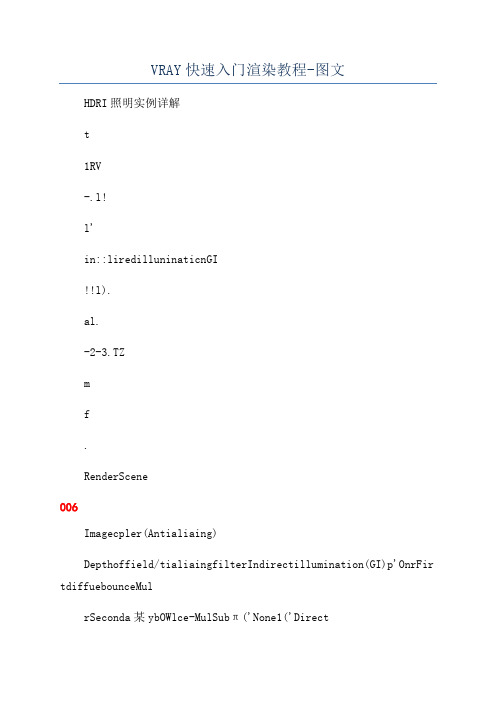
VRAY快速入门渲染教程-图文HDRI照明实例详解t1RV-.l!l'in::liredilluninaticnGI!!l).al.-2-3.TZmf.RenderScene006Imagecpler(Antialiaing)Depthoffield/tialiaingfilterIndirectillumination(GI)p'OnrFir tdiffuebounceMulrSeconda某ybOWlce-MulSubπ('None1('DirectAdvancedirradiancemappareterCauticEnvirorun.entMotionblurQMC Sampler...eFAUiuuuElV('Draf('ActiveShaG-Buffer/ColormappingCameraOlJ然后把所有物体赋予一个默认的灰色材质。
下面就是关键的HDRI环境的建立了,这是本教程最关键的地方,请多注意。
我们新建一个材质,点一个帖图进去,(我用的是diffue,用其他的也没问题),选择vrayHDRI从vray1开始就正式支持hdri图了,所以在也不用任何其他插件的帮助了。
再点击browe浏览hdr图片,注意!这一步非常重要,因为如果没有定位一下hdri图的话,整个场景将是一片漆黑,很多人都犯过这个错误,所以请一定注意。
找到这张图片,图片示意:注意我的各个参数设置multiplier是强度,也就是光的亮度,默认是1,很强,所以我改到0.5。
maptype是帖图方式要根据图片而定,本图片是圆球的,所以选pherical。
然后是把帖图拖到材质上去,左键按住vrayhdri的按钮不放,拖到材质球上去,如图:在intance(copy)Map选项里选择intance选项。
最终图:然后再回到渲染的选项中,打开environment环境,选上override点击旁边的none,选择第二个选项,然后就能看到刚才建的那个hdri材质了,选上它然后新建一盏灯,位置任意注意我开这盏灯是为了关闭默认的两盏灯,所以我也要把它关掉点击旁边的e某clude(排除)再选择include把所有物体排除在这盏灯之外,我觉得这比单纯关掉它要好,在视图中就不会漆黑一片了IOrnniOldt-|At-(-3-I\\ilelm3ElocluncludcSce;;C)jec-:.ee!某ü.:1.'rSl:aed---1:':AffectSurface:ContraSoftenDiff.lP\DiffuP\Specul:rAmbient(!!|brfl:'S'plr('SEng.urlap:2THDRIHD..Ifl..-.:'II!).如果觉得画面上有些斑驳,请把GI中的ma某ubdiv增加,就会得到较好的效果,不过时间也会增加我们再回到HDRI材质里面,我们在这里可以修改图片的角度,也就是光源的方向,如图:效果如果我们再提高minrate采样率的话,GI的效果就会更精细,不过花费的时间也是大幅上升,非正式渲染不提倡。

3dmax Vray渲染器文字教程使用手册(渲染参数、材质参数介绍)-史上最完整...--史上最完整的VRay中文文字学习、查询手册,几乎函盖了网上所有能查到的一些关于VR 学习的文字的整体型介绍,并穿插了大量零三网自已记录的学习笔记与实例应用文字。
本文基于零三网()站长学习笔记。
本文一共有几部份组成,你可以把几部份都下载到txt文档里,然后用关键字查找所需要的内容。
(注:这是我(站长)在学习过程中亲自收集或编写的,并附有一些实例操作,绝对有价值。
零三网编辑。
这是在学习中做的笔记,此文只作初学者交流,版权所有,转载注明“零三网”出处!)开场白:VRay的特征VRay光影追踪渲染器有Basic Package 和Advanced Package两种包装形式。
Basic Package具有适当的功能和较低的价格,适合学生和业余艺术家使用。
Advanced Package包含有几种特殊功能,适用于专业人员使用。
Basic Package的软件包提供的功能特点·真正的光影追踪反射和折射。
(See: VRayMap)·平滑的反射和折射。
(See: VRayMap)·半透明材质用于创建石蜡、大理石、磨砂玻璃。
(See: VRayMap)·面阴影(柔和阴影)。
包括方体和球体发射器。
(See: VRayShadow)·间接照明系统(全局照明系统)。
可采取直接光照(brute force), 和光照贴图方式(HDRi)。
(See: Indirect illumination)·运动模糊。
包括类似Monte Carlo 采样方法。
(See: Motion blur)·摄像机景深效果。
(See: DOF)·抗锯齿功能。
包括fixed, simple 2-level 和adaptive approaches等采样方法。
(See: Image sampler)·散焦功能。

解决渲染慢的问题
1. 设置渲染参数:
(1)设置“系统选项”里的内存模式:
(2)设置低的发光贴图预置:
光子用verylow,最多low就足够了,针对动画和效果图都行。
上面的设置较高,质量是好,但是速度非
常非常慢,尤其渲染动画。
设置低的发光贴图,可以通过提高分辨来改善效果图或动画画面质量。
效果图一般都
是4000以上。
(3)先渲染光子图,然后再渲染效果图和动画。
这个很重要,可以大大提高渲染速度!
灯光太大,会影响渲染速度。
2. 材质细分开的太高也会影响渲染速度,,默认是8,。
一般使用默认值8就好了,有些同学下载的模型,材质细分太大,会影响渲染速度。
3. 塌陷后,打开压缩保存(注意:塌陷前一定先另存一个副本,利用副本塌陷!)
4. 灯光值太大也会影响渲染速度,设置合适的强度。
如果是VR灯光,可以通过距离或面积来提高灯光的亮度。
附加:
浏览动画制作:渲染成TGA格式的图片序列,用ae调色,然后用pr合成输出。
不是一张张调,AE导入序列之后一起调。
只要调第一张,后面的都是自动的调色。
每个镜头调第一帧就行了。
在AE里面调完序列之后输出avi格式,然后再用pr把全部分段的AVI合起来,再合音效之类的,最后再输出成片MP4。
(如果会AE和PR最好这样做)。

一、Vray的工作流程1创建或者打开一个场景2指定VRay渲染器3设置材质4把渲染器选项卡设置成测试阶段的参数:①把图像采样器改为“固定模式“,把抗锯齿系数调低,并关闭材质反射、折射和默认灯。
②勾选GI,将“首次反射”调整为lrradiance map模式(发光贴图模式)调整min rate(最小采样)和max rate(最大采样)为-6,-5,同时“二次反射”调整为QMC[准蒙特卡洛算法]或light cache[灯光缓冲模式],降低细分。
5根据场景布置相应的灯光。
①开始布光时,从天光开始,然后逐步增加灯光,大体顺序为:天光----阳光----人工装饰光----补光。
②如环境明暗灯光不理想,可适当调整天光强度或提高暴光方式中的dark multiplier (变暗倍增值),至直合适为止。
③打开反射、折射调整主要材质6根据实际的情况再次调整场景的灯光和材质7渲染并保存光子文件①设置保存光子文件②调整lrradiance map(光贴图模式),min rate(最小采样)和max rate(最大采样)为-5,-1或-5,-2或更高,同时把[准蒙特卡洛算法] 或[灯光缓冲模式] 的细分值调高,正式跑小图,保存光子文件。
8 正式渲染1)调高抗钜尺级别,2)设置出图的尺寸,3)调用光子文件渲染出大图第二课:VRay常用材质的调整一、VRayMtl材质VRayMtl(VRay材质)是VRay渲染系统的专用材质。
使用这个材质能在场景中得到更好的和正确的照明(能量分布), 更快的渲染, 更方便控制的反射和折射参数。
在VRayMtl里你能够应用不同的纹理贴图, 更好的控制反射和折射,添加bump(凹凸贴图)和displacement(位移贴图),促使直接GI(direct GI)计算, 对于材质的着色方式可以选择BRDF(毕奥定向反射分配函数)。
详细参数如下:Basic parameters(基本参数)Diffuse (漫射)- 材质的漫反射颜色。

一、Vray的工作流程1创建或者打开一个场景2指定VRay渲染器3设置材质4把渲染器选项卡设置成测试阶段的参数:①把图像采样器改为“固定模式“,把抗锯齿系数调低,并关闭材质反射、折射和默认灯。
②勾选GI,将“首次反射”调整为lrradiance map模式(发光贴图模式)调整min rate(最小采样)和max rate(最大采样)为-6,-5,同时“二次反射”调整为QMC[准蒙特卡洛算法]或light cache[灯光缓冲模式],降低细分。
5根据场景布置相应的灯光。
①开始布光时,从天光开始,然后逐步增加灯光,大体顺序为:天光----阳光----人工装饰光----补光。
②如环境明暗灯光不理想,可适当调整天光强度或提高暴光方式中的dark multiplier (变暗倍增值),至直合适为止。
③打开反射、折射调整主要材质6根据实际的情况再次调整场景的灯光和材质7渲染并保存光子文件①设置保存光子文件②调整lrradiance map(光贴图模式),min rate(最小采样)和max rate(最大采样)为-5,-1或-5,-2或更高,同时把[准蒙特卡洛算法] 或[灯光缓冲模式] 的细分值调高,正式跑小图,保存光子文件。
8 正式渲染1)调高抗鉅尺级别,2)设置出图的尺寸,3)调用光子文件渲染出大图第二课:VRay常用材质的调整一、VRayMtl材质VRayMtl(VRay材质)是VRay渲染系统的专用材质。
使用这个材质能在场景中得到更好的和正确的照明(能量分布), 更快的渲染, 更方便控制的反射和折射参数。
在VRayMtl里你能够应用不同的纹理贴图, 更好的控制反射和折射,添加bump (凹凸贴图)和displacement(位移贴图),促使直接GI(direct GI)计算, 对于材质的着色方式可以选择BRDF(毕奥定向反射分配函数)。
详细参数如下:Basic parameters(基本参数)Diffuse (漫射)- 材质的漫反射颜色。

VR渲染测试小图参数设置及大图渲染参数设置
VR渲染测试小图参数设置及大图渲染参数设置
一、测试阶段设置
1、全局开关面板:关闭3D默认的灯光,关闭“反射/折射”和“光滑效果”
2、图像采样器:“固定比率”,值为1。
3、关闭“抗锯齿过滤器”。
4、首次光照引擎---发光贴图:预设[非常低],模型细分30,插补采样10
5、二次光照引擎---灯光缓冲:细分100
6、RQMC采样器:适应数量0.95 噪波阈值:0.5 最小采样值8 全局细分倍增器:0.1
7、灯光和材质的细分值都降低5—8
二、出图阶段设置
1、全局开关面板:打开“反射/折射”和“光滑效果”
2、图像采样器:“自适应准蒙特卡洛”。
3、打开“抗锯齿过滤器”,选择“Mitchell-Netravali”
4、首次光照引擎---发光贴图:预设[中],模型细分50,插补采样30
5、二次光照引擎---灯光缓冲:细分1200
6、RQMC采样器:适应数量0.8 噪波阈值:0.005 最小采样15 全局细分倍增器:2
7、灯光和材质的细分值可增加20—50
一下为出大图设置。

Vary渲染一直以来,就想写篇关于vray for sketchup的参数教程,因为这两个软件大概是目前最普及的渲染组合了,大家很关心怎么用好这个组合。
而且我自己在与软件斗争的过程中,也有些心得体会,分享一下,也算是对自己学习的总结。
另外一个原因就是,针对建筑系学生的渲染教程并不多,我试试能不能做点贡献。
另外要作一个声明:就是关于渲染的定位问题,表达,只是工具,设计本身才是王道,一个完善的设计,就算skp直接导图,都会有非常好的效果,烂胚子再怎么渲也不会起死回生。
当然如果你有能力,在方案的基础上利用渲染,把空间的感受表达好,这就是锦上添花的事情了,或者你方案的核心想法就关乎光影,那渲染就会变得更为重要起来。
大家不要被讲软件的帖子误导了,把精力投入到软件上,相反,我这篇帖子的目的就是希望大家在这上面少花点时间。
接下来进入正题:这就是vray for sketchup的工具栏了,咱们的教程从“O”这个按钮开始。
“O”,即Options(选项),点击打开vray参数选项面板:(我习惯使用的是英文版,因为好的教程都是英文的,学起来有个对应,方便些,但是为了大家方便,我就搞双语教学啦。
)我们一个一个的来看:一、参数读取选项点Load,会弹出以下窗口:这些参数预设还是有点用的:A.通常来讲,如果你不懂vray,选择了high或very high级别的参数,且场景中没有你自己添加的灯,又不是在室内的话,就能得到一个俗称“傻瓜渲”的效果,基本和skp中所见一致,清晰程度还是有保证的。
B.第二个用处是你在学习vray参数的过程中,可以看看这些不同精度参数的区别在哪里,从而理解怎么调叫提高参数,怎么调叫降低参数,呵呵。
C.或者你已经熟悉了vray,当你想渲正图的时候,直接读取一个very high,然后在这个基础上改参数,还是很方便的。
存取参数的功能还会有其他方便的用途,比如在使用发光贴图作为首次引擎,使用发光样本文件进行“渲小图,出大图“的时候,用这个切换参数会很方便。


Vray的出图流程及渲染器参数设置Vray的出图流程1.创建或者打开一个场景2.指定VRay渲染器3.设置材质4.根据场景布置相应的灯光。
5.把渲染器选项卡的设置成测试阶段的参数:1)把抗锯齿系数调低,并关闭缺省灯和反折射。
2)勾选Gi,将直接光传调整为lrradiance map模式(发光图模式)调整min rate(最小采样)和max rate(最大采样)为-6,-5,同时间接光调整为QMC或light cache(灯光缓存模式),降低细分。
3) 开始布光时,从天光开始,然后逐步增加灯光,大体顺序为:天光----阳光----人工装饰光----补光。
4) 勾选sky light(天光)开关,测试渲染.5) 如环境明暗灯光不理想,可适当调整天光强度或提高暴光方式中的dark multiplier (暗部亮度),至直合适为止。
6) 打开反射,折射调整主要材质6.根据实际的情况再次调整场景的灯光和材质7.渲染光照光子文件1)设置保存光子文件2)调整lrradiance map(发光图模式),min rate(最小采样)和max rate(最大采样)为-5,-1或-5,-2或更高,同时QMClight cache subdirs 细分值调高,正式跑小图,保存光子文件。
8.正式渲染1)调高抗钜尺级别,2)设置出图的尺寸,3)调用光子文件渲染出大图。
一.木纹材质调整方法:1.木纹材质的肌理调整:A.使用过度色通道贴图后加入凹凸通道贴图,使木纹有凹凸感,肌理更明显凹凸通道强度通常为30%B.材质球的高光强度(specular level:)通常为43%高光面积(glossiness)为28~40%之间。
亚光油漆面的高光强度可以低点,高光面积可以高点。
C.木纹的纹路调整可在过度色通道贴图下的U,V,W,坐标中的W中调整。
D.自发光的调整为5%可以因灯光的强弱来调整这个数值。
光强则强光弱则弱。
E.木纹的纹理的大小可在使用物体中用UVWmap 来调整纹理面积的大小,以材质的实际面积大小来定坐标大小,可适当的夸张。

vray教程Vray是一款全球广泛使用的渲染软件,它能够为三维渲染图像提供高质量的光线追踪效果。
在这篇文章中,我将向大家介绍Vray的基本功能和常见的应用技巧。
首先,Vray拥有强大的渲染引擎,能够模拟真实光线在场景中的传播和反射效果。
通过Vray的光线追踪技术,渲染出来的图像具有更真实的光照和阴影效果,使得场景更加逼真。
其次,Vray还提供了丰富的材质和纹理选项,可以让用户根据需求选择合适的材质效果。
用户可以根据实际情况设定不同的材质属性,如反射率、折射率、漫反射等,从而达到更符合实际场景的效果。
在使用Vray时,还需要注意一些渲染设置。
例如设置渲染分辨率和图像质量,这会直接影响渲染出来的图像的清晰度和细节。
此外,还需要注意进行光照设置,根据场景的特点和需求,合理调整光照参数,使得渲染的效果更加浑然一体。
Vray还提供了丰富的渲染元素,包括反射、折射、阴影、透明度等多个渲染通道。
通过调整这些渲染通道,可以更加灵活地修改和调整渲染后的图像效果,使其更符合设计师的要求。
此外,Vray还支持使用全局灯光和局部灯光的方式进行渲染。
全局灯光是指在整个场景中模拟光线的追踪效果,而局部灯光则是指在特定区域内模拟光线的追踪效果。
通过选择合适的灯光方式,可以更好地控制场景中的光照效果。
除了以上介绍的基本功能和常见技巧,还有一些高级的Vray技术也值得学习和掌握。
例如,Vray还支持使用全局光和局部光的方式进行渲染。
全局光是指通过全局照明模型进行渲染,而局部光则是指通过局部照明模型进行渲染。
这两种方法各有优劣,可以根据不同的需求选择合适的渲染方式。
在使用Vray渲染时,还可以使用Vray Proxy技术进行大场景的渲染。
Vray Proxy是指将大场景中的复杂模型先转换成简化的代理模型,以减少计算量,提高渲染速度,同时又不影响渲染效果。
总之,Vray是一款功能强大并且易于使用的渲染软件。
通过学习和掌握Vray的基本功能和常见技巧,我们可以更好地使用Vray进行三维渲染,创造出更加逼真和细致的图像效果。

第十六部分 V-ray渲染器详解一、启用V-ray渲染器打开3DsMAX——【F10】——Common(公用)——Assign Renderer(指定渲染器)——Production(产品级)——V-Ray adv——Material Editor(材质编辑器)——V-Rayadv——Save as Defaults(保存为默认设置)二、启用V-ray帧缓存渲染窗口打开3ds Max——F10 ——V-Ray卷展栏(VR_基项)——V-Ray::Frame buffer (V-Ray::帧缓存)——Output resolution(输出分辨率)——取消勾选Get resolution from MAX(从MAX获取分辨率)——关闭窗口—— F9 打开V-ray 帧缓存渲染窗口V-Ray frame buffer渲染窗口(V-Ray帧缓存渲染窗口)【上侧按钮】1.---- (选择显示通道)2.Switch to RGB channel(切换到RGB通道)说明:选择将当前图像切换为RGB通道图像3.View red channel(查看红色通道)说明:观察红色通道4.View green channel(查看绿色通道)说明:观察绿色通道5.View blue channel(查看蓝色通道)说明:观察蓝色通道6.Switch to alpha channel(切换到alpha通道)说明:选择将当前图像切换为alpha通道图像7.Monochromatic mode(灰度模式)说明:选择将当前图像切换为黑白灰度模式8.Save image(保存图像)说明:保存当前图像10.Clear image(清除图像)说明:从内存中清除当前图像11.Duplicate to MAX frame buffer(复制到3dsmax的帧缓存)说明:复制一个当前的渲染窗口,以作对比12.Track mouse while rendering(渲染时跟踪鼠标)说明:按下此键,鼠标停在哪,优先渲染哪,用于观察局部渲染效果,节省时间13.Region render(区域渲染)说明:选择图像的一个区域进行局部渲染(其他按钮用不上,略过)三、V-ray渲染器详解V-Ray选项卡(VR_基项)【V-Ray::Authorization面板】(V-ray::授权)说明:没什么用~略【V-Ray::About V-Ray面板】(V-ray::关于VR)说明:没什么用~略【V-Ray::Frame buffer面板】(V-ray::帧缓存)1.Enable built-in Frame Buffer(启用内置帧缓存)说明:一般勾选此项,开启V-ray自己的帧缓存渲染窗口,不使用3ds Max自带的。

下面介绍V-Ray渲染器系统卷展栏中的参数设置。
在这个卷展栏中,可以设置多种VRay参数,如下图。
一、〔渲染区域划分〕区域:在该区域中可以设置渲染区域〔块〕的各种参数。
渲染块的概念是VRay 分布式渲染系统的精华局部,一个渲染块就是当前渲染帧中被独立渲染的矩形局部,它可以被传送到局域网中其他空闲机器中进展处理,也可以被几个CPU进展分布式渲染。
该区域中的参数如下图。
1.渲染块宽度:中选择分割方法为大小模式的时候,以像素为单位确定渲染块的最大宽度。
在选择分割大小为计数模式的时候,以像素为单位确定渲染块的水平尺寸。
2.渲染块高度:中选择分割方法为大小模式的时候,以像素为单位确定渲染块的最大高度。
在选择分割方法为计数模式的时候,以像素为单位确定渲染块的垂直尺寸。
3.序列:确定在渲染过程中块渲染进展的顺序。
如果场景中具有大量的置换贴图物体、VRayProxy或VRayFur物体,默认的三角形次序是最好的选择,因为它始终采用一种一样的处理方式,在后一个渲染块中可以使用前一个渲染块的相关信息,从而加快渲染速度。
4.反向排序:激活的时候,按照与前面设置的排序的反方向进展渲染。
5.上次渲染:该参数确定在渲染开场的时候,在VFB窗口中以什么样的方式处理先前渲染图像。
系统提供了如下图的方式。
〔1〕无变化:VFB窗口不发生变化,保持和前一次渲染图像一样。
〔2〕穿插:每隔2个像素图像被设置为黑色。
〔3〕场:每隔一条线设置为黑色。
〔4〕变暗:图像的颜色设置为黑色。
〔5〕蓝色:图像的颜色设置为蓝色。